設定(COPY(影印))對話方塊
按一下 (掃描器按鈕動作)標籤上的COPY(影印)(COPY)以顯示設定(COPY(影印))(Settings (COPY))對話方塊。
(掃描器按鈕動作)標籤上的COPY(影印)(COPY)以顯示設定(COPY(影印))(Settings (COPY))對話方塊。
在設定(COPY(影印))(Settings (COPY))對話方塊中,可以指定使用掃描器按鈕掃描影像後列印印表機上的影像時如何回應。
 注釋
注釋
- 可以選擇的紙張大小和類型會根據印表機而有所不同。
- 當多個項目放置在原稿玻璃上且選擇來源(Select Source)選擇為自動(Auto)時,將分別掃描各個項目並列印在單獨的紙張上。 要在一張紙上列印多個項目,請選擇自動(Auto)以外的選項並將紙張大小(Paper Size)選擇為標準大小(A4、Letter等)。
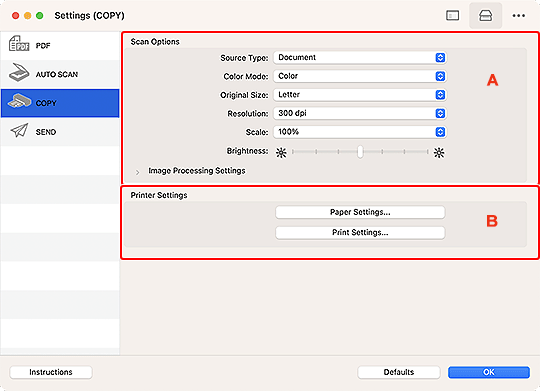
A: 掃描選項區域
- 選擇來源(Select Source)
-
選擇要掃描的項目類型。 選擇自動(Auto)來自動偵測項目類型,同時自動設定色彩模式(Color Mode)、紙張大小(Paper Size)和解析度(Resolution)。
 重要事項
重要事項- 自動(Auto)支援的項目類型為相片、明信片、名片、雜誌、報紙、文件和BD/DVD/CD。
-
要掃描以下類型的項目,請指定項目類型或大小。 無法使用自動(Auto)正確掃描。
- A4大小的相片
- 小於2L(127mm x 178mm)(5in x 7in)的文字文件,比如裁切了書脊的平裝書頁
- 列印在薄白紙上的項目
- 長窄項目,比如全景相片
- 掃描反射光碟標籤時可能無法如預期般運作。
-
根據要掃描的項目類型正確放置項目。 否則可能無法正確掃描項目。
關於如何放置項目,請參閱「放置原稿(從電腦進行掃描)」。
 注釋
注釋- 在自動掃描中,將強化主體輪廓。 在設定(基本設定)(Settings (General Settings))對話方塊中,使用模糊遮罩等級(Unsharp Mask Level)設定輪廓強化等級。
- 要減少網紋,請設定選擇來源(Select Source)為雜誌(Magazine)。
- 色彩模式(Color Mode)
- 選擇用於掃描項目的色彩模式。
- 紙張大小(Paper Size)
-
選擇要掃描的項目大小。
當選擇自訂(Custom)時,將會顯示可以指定紙張大小的螢幕。 選擇一個單位(Unit),然後輸入寬度(Width)和高度(Height),然後按一下確定(OK)。
 注釋
注釋- 當選擇來源(Select Source)為自動(Auto)時,僅自動(Auto)可用。
- 在可以指定紙張大小的螢幕中按一下預設值(Defaults)可以將指定的設定恢復到預設設定。
- 解析度(Resolution)
-
選擇要掃描項目的解析度。
解析度(數值)越高,影像越細膩。
 注釋
注釋- 當選擇來源(Select Source)為自動(Auto)時,僅自動(Auto)可用。
- 比例(Scale)
-
根據用於列印的紙張和使用目的選擇比例。
選擇適合紙張(Fit to Paper)自動調整掃描影像的大小以適合用於列印的紙張。 由於影像的縱橫比例保持不變,根據項目和紙張的大小,上下或左右可能出現邊緣。
選擇自訂(Custom)以按比例設定輸入值。 輸入百分比(25%至400%)並按一下好(OK)。
 注釋
注釋-
掃描的影像列印在印表機上所指定大小的紙張上。
關於詳細資訊,請參閱所用印表機的手冊。
-
- 亮度(Brightness)
-
調整影像亮度。
左移滑桿會使影像亮度變暗,右移則會變亮。
 重要事項
重要事項- 該功能僅在選擇來源(Select Source)選擇為雜誌(Magazine)或文件(Document)時可用。
- 影像處理設定(Image Processing Settings)
-
按一下
 (向右箭頭)以設定以下內容。 根據選擇來源(Select Source)設定的不同,可用設定會有所不同。
(向右箭頭)以設定以下內容。 根據選擇來源(Select Source)設定的不同,可用設定會有所不同。-
選擇來源(Select Source)為相片(Photo)時:
 重要事項
重要事項- 色彩模式(Color Mode)為黑白(Black and White)時,影像處理設定(Image Processing Settings)不可用。
- 銳化輪廓(Sharpen outline)
-
使物體的輪廓清晰以銳化影像。
 注釋
注釋- 在設定(基本設定)(Settings (General Settings))對話方塊中,設定輪廓強化等級。
-
選擇來源(Select Source)為雜誌(Magazine)或文件(Document)時:
 重要事項
重要事項- 色彩模式(Color Mode)為黑白(Black and White)時,影像處理設定(Image Processing Settings)不可用。
- 銳化輪廓(Sharpen outline)
-
使物體的輪廓清晰以銳化影像。
 注釋
注釋- 在設定(基本設定)(Settings (General Settings))對話方塊中,設定輪廓強化等級。
- 減少透視陰影(Reduce show-through)
- 使項目中的文字變得清晰,或者降低報紙的透視陰影效果等。
- 減少網紋(Reduce moire)
-
減少網紋圖案。
印刷素材顯示為精細點的集合。 「網紋」是掃描印有細小點的相片或影像時所產生的不均勻層次或條紋圖案的現象。
 注釋
注釋- 當啟用減少網紋(Reduce moire)時,掃描時間要比平時長。
-
B: 印表機設定區域
- 紙張設定...(Paper Settings...)
-
可以指定要使用的印表機、紙張大小等。
 注釋
注釋- 可以選用的紙張大小視選定的印表機而定。
- 列印設定...(Print Settings...)
- 可以指定要使用的印表機、列印方法、要列印的份數等。
- 使用說明(Instructions)
- 開啟本指南。
- 預設值(Defaults)
- 可以將顯示螢幕中的設定恢復到預設設定。
